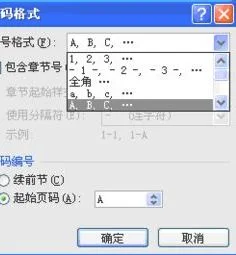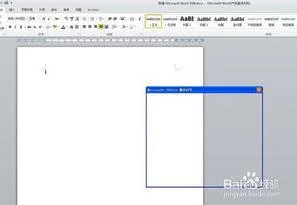1.wps表格状态栏怎么设置隐藏图文教程
工具/原料
电脑
Wps表格
方法/步骤
一、在电脑桌面的wps表格程序图标上双击鼠标左键,将其打开运行。如图所示;
二、在打开的wps表格窗口中,点击左上角的“文件”命令选项。如图所示;
三、在弹出的“文件”命令选项对话框中,选择并点击“选项”命令选项。如图所示;
四、点击“选项”命令选项后,这个时候会弹出工作簿的“选项”对话框。如图所示;
五、在“选项”对话框中,选择左侧窗格的“视图”选项并点击它。如图所示;
六、在“视图”选项的右侧窗格中,找到“显示”组中的“状态栏”选项,并将其取消选择,然后再点击“确定”按钮即可。如图所示;
7
七、回到Wps表格中,可以看到编辑区域上方的编辑栏已经不见了。如图所示;
2.WPS 中excel 如何显示工具栏
wps中excel显示工具栏的方法如下:
1.启动wps表格软件,默认是和excel2007带功能区显示方式的界面,无法显示excel2003界面类似的工具栏界面,要显示工具栏,需要切换皮肤为经典界面,就实现了wps表格中显示工具栏。
wps表格软件默认的功能区界面是和excel2007及以上版本类似的,要切换回带工具栏的界面只需更换皮肤界面为经典界面即可。
2.这是是最简单的方式,不见了,直接将鼠标放置到菜单栏文字处,双击鼠标左键。双击之后,就将菜单栏成功调出来。
3.使用菜单栏隐藏的小工具在wps左上角找到一个这样的符号,倒勾状图标,点击它。
4.进入“wps office配置工具”窗口,点击“充值修复”,然后点击“充值工具栏”,修复完成之后,点击“确定”,关闭即可,然后进入,就解决问题。如果这个还没有解决问题,个人觉得可以从新安装一下了,毕竟wps也只有几十兆,安装也很快。
3.wps表格编辑栏如何显示
在WPS表格中,窗口右上角有一个显示/隐藏功能区按钮,因其处于隐藏状态,所以只有点某选项卡时,才能显示下面的选项,之后就隐藏了。
若想让其一直处于显示状态,单击如图所示的显示功能区按钮即可。
单击后的效果如图所示。